


在Win11系统中,管理员账户是拥有最高权限和控制权的账户。然而,有时我们可能需要更改管理员账户的名称,以便更好地管理和识别不同的用户。如果您想了解如何在Win11中更改管理员账户名称,并寻找简单易行的方法,那么本文将为您提供一些有效的解决方案和步骤。通过以下指南,您可以轻松地修改管理员账户的名称,满足个性化和管理需求。
win11更改管理员账户名称的方法:
1、在Win11系统桌面上,右键单击“此电脑”并选择“管理”。
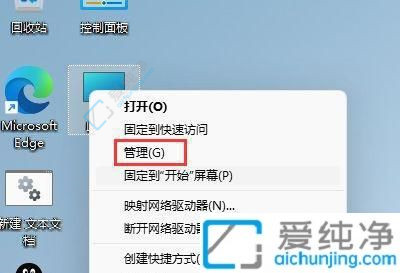
2、进入计算机管理界面后,依次展开“本地用户和组” > “用户”。
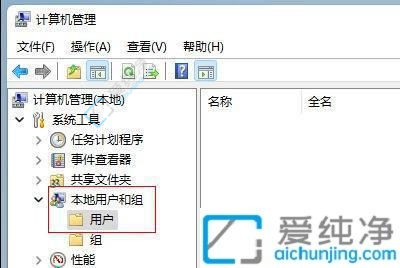
3、选中要修改的用户名,并在右侧窗口中点击进入。
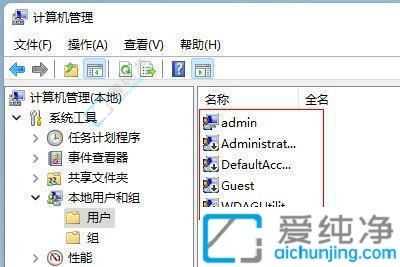
4、在弹出的用户属性选项卡中,在全名那里输入新的用户名称,然后点击确定即可完成修改
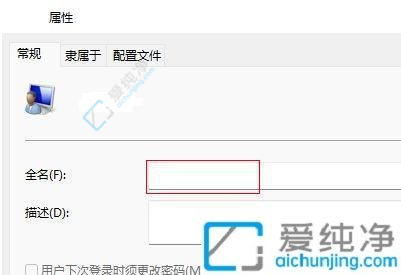
通过本文中提供的方法,您现在应该已经了解了如何在Win11中更改管理员账户名称。上面是通过本地用户和组修改,另外我们还可以通过控制面板还是使用Windows PowerShell命令方法帮助我们成功地修改管理员账户的名称。
| 留言与评论(共有 条评论) |